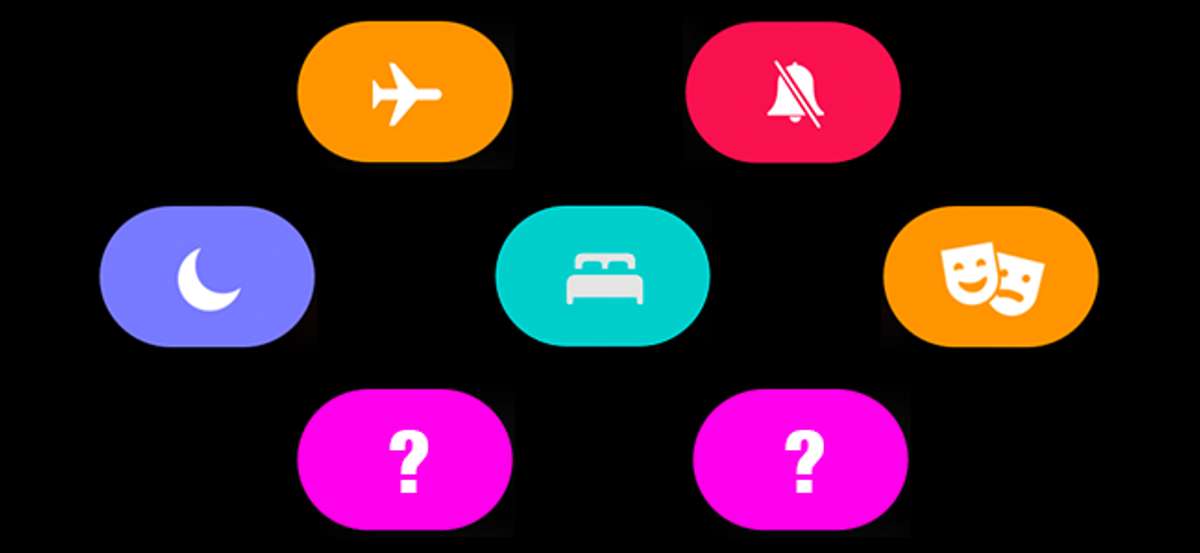
Met de release van WatchOS 7 is het aantal beschikbare modi op een Apple Watch een beetje dwaas geworden. Er is nu vliegtuigmodus, stille modus, niet storende modus, theatermodus, schooltijdmodus en slaapmodus. Dit is wat ze allemaal doen.
Om een van deze modi in of uit te schakelen, veegt u op uw Apple Watch om toegang te krijgen tot het "Control Center", tikt u vervolgens op het relevante pictogram (wij dekken ze als we gaan). Sommige van de modi kunnen ook automatisch in bepaalde omstandigheden activeren.
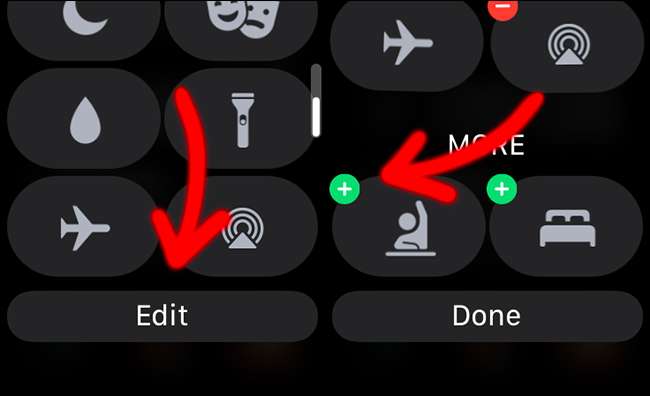
(Als u geen pictogram in het Control Center ziet, kunt u deze toevoegen door op de knop "Bewerken" te tikken; alle ongedwongen pictogrammen verschijnen onder "meer". Tik op hen om ze toe te voegen.)
Vliegtuigmodus
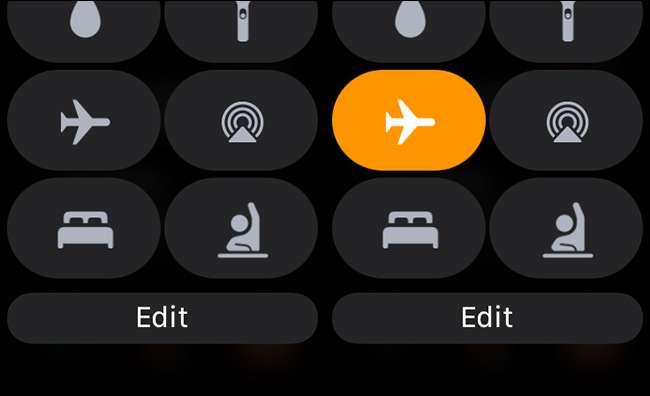
Terwijl de vliegtuigmodus misschien niet nodig is om vliegtuigen uit de lucht te vallen , het is nog steeds belangrijk en nuttig. Het schakelt alle radio's in uw Apple Watch uit, behalve Bluetooth. Dit betekent geen wifi, gps, of, als je het hebt, cellulair.
Vliegtuigmodus heeft een aantal gebruik:
- Hiermee kunt u voldoen aan luchtvaartmaatschappij en verschillende wetten over de hele wereld, zonder uw Apple-horloge uit te schakelen.
- Het biedt een snelle manier om uw horloge te forceren om opnieuw verbinding te maken met Wi-Fi-netwerken, GPS-satellieten of mobiele service. Dingen uitschakelen en opnieuw kunnen helpen .
- Het bespaart de levensduur van de batterij wanneer u dat wilt.
Tik op het pictogram "Vliegtuig" om de vliegtuigmodus in of uit te schakelen.
Stille modus
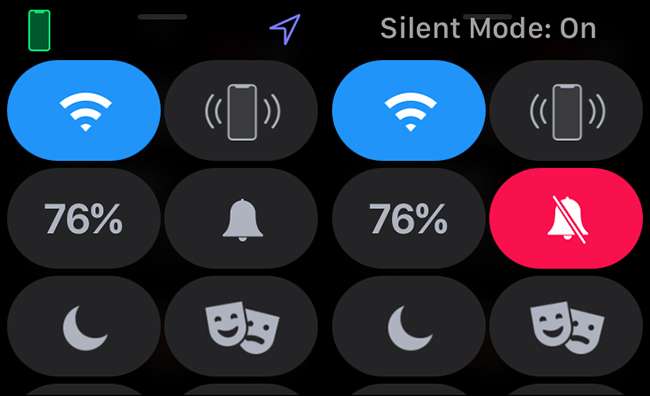
Stille modus dempt uw Apple Watch . Wanneer het actief is, maakt uw horloge geen piepjes, zoemt of andere waarschuwingstonen, waaronder alarmen, hoewel het nog steeds trilt en u een haptische alert geeft. Anders werkt het zo normaal.
Tik op het belpictogram om de stille modus in of uit te schakelen. De stille modus wordt ook geactiveerd wanneer u uw horloge in de theatermodus plaatst.
Do not storen modus
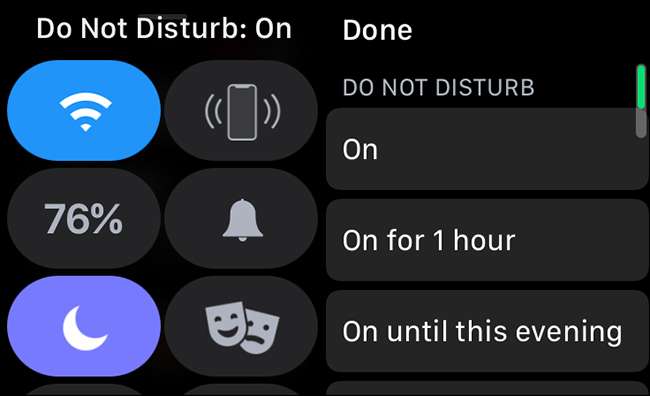
Doe niet storende modus vergelijkbaar met de stille modus, maar met een aantal belangrijke verschillen:
- Het houdt meldingen en waarschuwingen van het klinken of verlichten van het scherm, met uitzondering van alarmen en, indien je hebt het ingeschakeld , belt vanuit contacten op uw favorietenlijst.
- Het stopt niet met apps van het maken van geluiden terwijl je je horloge gebruikt.
- Activeren Do not Sturb-modus op je horloge activeert het ook op je iPhone en vice versa.
Om de modus niet in of uit te schakelen, tikt u op het pictogram Moon. U kunt het instellen om een uur te blijven, tot later op de dag, totdat een kalenderevenement is voltooid, of totdat u uw huidige locatie verlaat. Het wordt ook automatisch geactiveerd als je hebt het gepland , je hebt een slaapplanning en, afhankelijk van als je de opties hebt ingeschakeld of niet, wanneer je uitwerkt of rijden .
Theatermodus
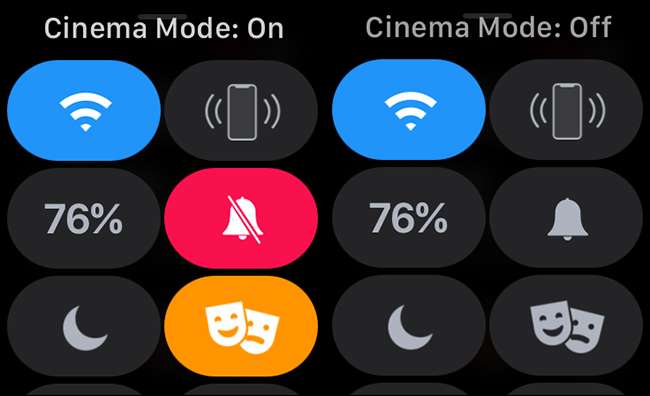
Theatre-modus inschakelen (of bioscoopmodus in de U.K.) Activeert de stille modus, zodat alle waarschuwingen zijn gedempt. Bovendien schakelt het ook het altijd-op-display van uw horloge uit (als het er een heeft) en schakelt heft-to-wake .
Tik op het pictogram Dramals-maskers om de theatermodus in of uit te schakelen.
Schooltijdmodus

Schooltime-modus Schakelt alle apps en complicaties uit, in plaats daarvan weergeven van een eenvoudig horloge-gezicht. Het maakt ook mogelijk geen storenmodus.
Schooltime-modus is bedoeld voor ouders Family Setup gebruiken om de apparaten van hun kinderen te beheren , maar je kunt het op je eigen horloge activeren door op het schoolkindpictogram te tikken. Het is een handige manier om te voorkomen dat je horloge je afleidt.
Slaapstand
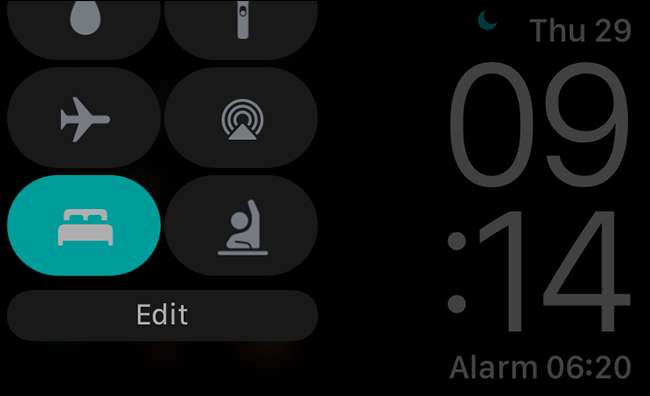
Slaapmodus wordt ingeschakeld Do not Disturb-modus, schakelt het altijd op het scherm uit, schakelt verhogen naar wake en activeert een eenvoudige, low-helderheid-tijd-alleen horlogegezicht.
Tik op het bed pictogram om de slaapstand in of uit te schakelen. Slaapmodus activeert automatisch als U hebt een slaapschema geconfigureerd .
Hoewel er veel modi zijn en ze hebben overlappende kenmerken, doet elk iets iets anders. Er zijn tijden waarop stil en tijden juist is wanneer u slaapmodus wilt - het is in het begin een beetje overweldigend!







